如何在Windows中将RAR文件转换为ZIP文件

您是否有一些RAR文件想要转换为ZIP文件?了解如何将RAR文件转换为ZIP格式。

蘋果擁有一個緊密相連的生態系統,AirPlay 是其將內容從一台設備共享和流式傳輸到另一台設備的方式。如果您擁有 iPhone 和支持 AirPlay 的設備,您可以從移動設備共享任何類型的內容,包括音頻、視頻、照片和其他內容,並將其投射到後者。您可以使用 AirPlay 將內容從 iPhone 投射到 Mac、Apple TV 或任何其他支持 Apple AirPlay 的顯示器或揚聲器。
如果您不經常使用 AirPlay 或者覺得它根本沒有用,下面的文章應該可以幫助您關閉 iPhone 上的 AirPlay。
如何通過 5 種方式關閉 iPhone 上的 AirPlay
您可以通過多種方式關閉 iPhone 上的 AirPlay,方法是將播放切換回 iPhone 而不是您要投射到的設備。
方法#1:使用控制中心的屏幕鏡像選項
如果您通過 iPhone 在支持 AirPlay 的設備上播放視頻,或者將 iPhone 的屏幕鏡像到另一台顯示器上,則可以使用控制中心關閉 iPhone 上的 AirPlay 。為此,請啟動iPhone 上的控制中心:
當控制中心打開時,找到屏幕鏡像選項。如果正在使用 AirPlay,屏幕鏡像將會突出顯示。要停止 AirPlay,請點擊控制中心內的 屏幕鏡像圖塊。

在出現的溢出菜單中,您應該看到正在傳輸媒體的設備。要關閉 AirPlay,請點擊“停止鏡像”。

媒體應立即停止在支持 AirPlay 的設備上播放。
方法#2:使用控制中心的媒體播放器
如果您要將音頻從 iPhone 投射到 AirPlay 設備,您可以使用 iPhone控制中心的媒體播放器來關閉 AirPlay。為此,請啟動iPhone 上的控制中心:
當控制中心打開時,您將在右上角看到一個媒體播放器。該播放器將顯示歌曲或媒體標題以及藝術家的姓名。如果此媒體通過 AirPlay 進行流式傳輸,您應該會在右上角看到 AirPlay 圖標呈藍色亮起。要停止 AirPlay,請點擊媒體播放器內的 AirPlay 圖標。

您應該會看到一個溢出菜單,其中顯示您通過“揚聲器和電視”下選擇的 AirPlay 流式傳輸到的設備。

要關閉 Airplay,請從此溢出菜單中選擇 iPhone,以便媒體僅在您的設備上播放。

方法#3:使用Apple TV應用程序
如果您使用 Apple TV App 流式傳輸電影和電視節目,您可以直接在應用內關閉 AirPlay。如果您當前正在 iPhone 上的 Apple TV 應用程序上向 AirPlay 設備播放某些內容,則屏幕上播放控件內的 AirPlay 圖標將以藍色突出顯示。要關閉 AirPlay,請點擊左下角的 AirPlay圖標。

您現在應該看到一個溢出菜單,顯示當前正在播放“揚聲器和電視”下內容的 AirPlay 設備。

您可以通過點擊iPhone上的此溢出菜單 來關閉 AirPlay 。

該內容現在將停止在支持 AirPlay 的電視上播放。
如果Apple TV應用程序默認設置為通過AirPlay播放,您可以先點擊左上角的 藍色AirPlay圖標將其關閉。

在出現的溢出菜單中,您應該能夠看到所選的 AirPlay 設備已設置為自動播放您在手機上的 Apple TV 上播放的內容。要關閉此功能,請從此溢出菜單中 點擊“在 iPhone 上播放” 。
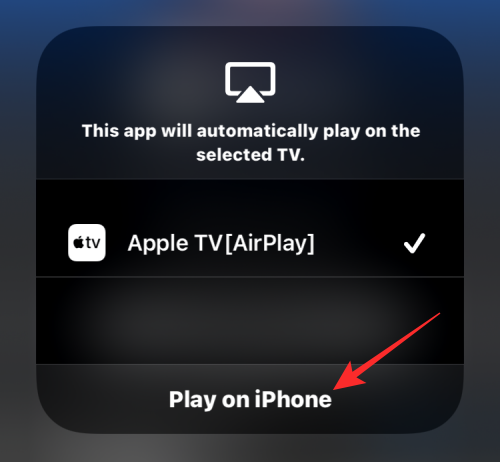
您以後在 iPhone 上的 Apple TV 應用上播放的所有內容現在都將在 iPhone 上播放,而不會通過 AirPlay 自動播放。
相關: 如何在 iPhone 上的 Safari 瀏覽器中關閉或刪除“與您共享”
方法#4:使用 Apple Music 應用
如果您正在通過 AirPlay 使用 Apple Music 應用聆聽某些內容,則可以從應用本身將其關閉。為此,請打開 Apple Music 應用程序並轉到播放屏幕。如果 AirPlay 處於活動狀態,您應該會在底部的 AirPlay 圖標下看到 iPhone ➔。要關閉 Apple Music 中的 AirPlay,請點按底部的 AirPlay 圖標。

在出現的溢出菜單中,您將看到您的 AirPlay 設備在“揚聲器和電視”下顯示為選中狀態。

要關閉 AirPlay,請點擊此菜單中的 iPhone 。

這應該會禁用 AirPlay 將您的內容從 iPhone 播放到另一台設備。
方法#5:從 iOS 鎖定屏幕
如果您通過 AirPlay 在 iPhone 上播放媒體,您可以從 iOS 上的鎖定屏幕將其關閉,就像從控制中心關閉一樣。要關閉 AirPlay,請點擊鎖定屏幕內媒體播放器框右上角的 藍色AirPlay 圖標。

在 AirPlay 溢出菜單中,您將看到您之前選擇的 AirPlay 設備列在“揚聲器和電視”下。

在這裡,點擊iPhone可繼續播放手機上的內容,而不是使用 AirPlay。

當您切換到 iPhone 時,AirPlay 將立即關閉。
常見問題解答
如何阻止 AirPlay 自動連接到電視
如果您家裡有支持 AirPlay 的電視,Apple 允許 iPhone 用戶在手機上播放內容時自動連接到這些電視。由於該功能默認啟用,因此當您在支持 AirPlay 的電視旁邊播放某些內容時,您可能很難關閉 AirPlay。
如果您希望關閉 AirPlay 並阻止其在每次播放內容時自動連接到電視,您可以在 iPhone 設置中進行配置。為此,請打開iOS 上的“設置”應用程序,然後點擊“常規”。

在常規中,選擇AirPlay & Handoff。

在下一個屏幕上,點擊“自動通過 AirPlay 播放到電視”。
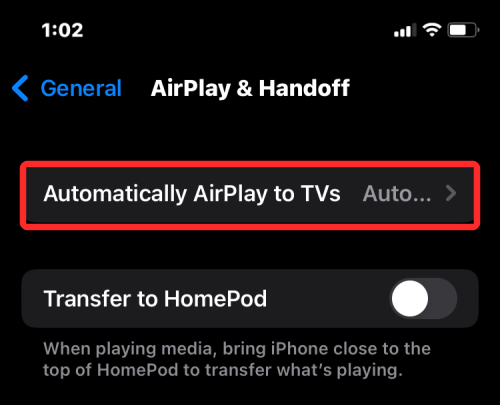
在這裡,根據您希望如何在電視上使用 AirPlay, 選擇從不或詢問。
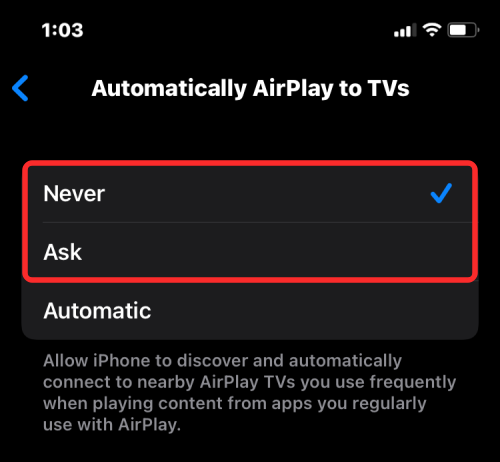
就是這樣。從現在起,您的電視將不再自動播放 iPhone 上的內容。
可以完全禁用 AirPlay 嗎?
不可以。Apple 不提供永久禁用 AirPlay 的方法。由於 AirPlay 是 iOS 上的內置功能,而不是專用應用程序,因此您無法永遠禁用它。您只能在使用時將其關閉,或者如果您不想使用此功能,則可以阻止 iPhone 的內容在其他 AirPlay 設備上播放。
您可以從 iOS 設置中關閉 AirPlay 嗎?
不可以。iOS 沒有專用的 AirPlay 部分,可讓您打開/關閉 Airplay 或管理與其他設備的連接。您訪問 AirPlay 控件的唯一方法是從控制中心、鎖定屏幕或您正在播放內容的應用程序。iOS 設置應用程序僅允許您禁止通過 AirPlay 在電視上自動播放內容。
這就是您在 iPhone 上關閉 AirPlay 所需了解的全部信息。
有關的
您是否有一些RAR文件想要转换为ZIP文件?了解如何将RAR文件转换为ZIP格式。
您需要在MS Teams上与相同的团队成员安排重复会议吗?了解如何在Teams中设置重复会议。
我们通过这篇逐步教程向您展示如何更改Adobe Reader中文本和文本字段的突出显示颜色。
本教程显示如何在Adobe Reader中更改默认缩放设置。
您在使用 MS Teams 时是否经常看到对不起,我们无法连接您的错误?尝试以下故障排除提示,以迅速解决此问题!
如果Spotify每次启动计算机时自动打开,它可能会让人感到恼火。按照这些步骤禁用自动启动。
如果 LastPass 无法连接到其服务器,请清除本地缓存,更新密码管理器,并禁用浏览器扩展。
Microsoft Teams 目前不支持直接将会议和通话投射到电视上。但您可以使用屏幕镜像应用程序来实现。
了解如何修复OneDrive错误代码0x8004de88,以便您可以再次使用云存储。
想知道如何将ChatGPT集成到Microsoft Word中?本指南将向您展示如何通过ChatGPT for Word插件轻松完成这项工作。






